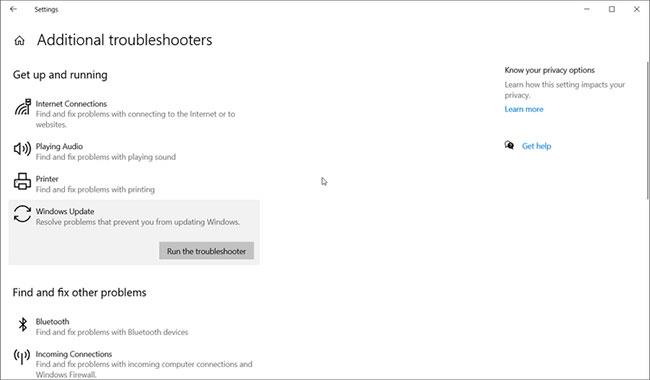Der Windows Update-Fehler 0x80070424 kann Sie daran hindern, Windows-Updates herunterzuladen und zu installieren. Es kann sich auch auf Microsoft-Anwendungen wie Xbox auswirken und Sie daran hindern, Software aus dem Microsoft Store zu installieren.
Dieser Fehler wird häufig durch fehlende Windows-Update-Dienste verursacht. Daher finden Sie hier einige Schritte zur Fehlerbehebung, um diesen Fehler so schnell wie möglich zu beheben.
1. Führen Sie die Windows Update-Problembehandlung aus
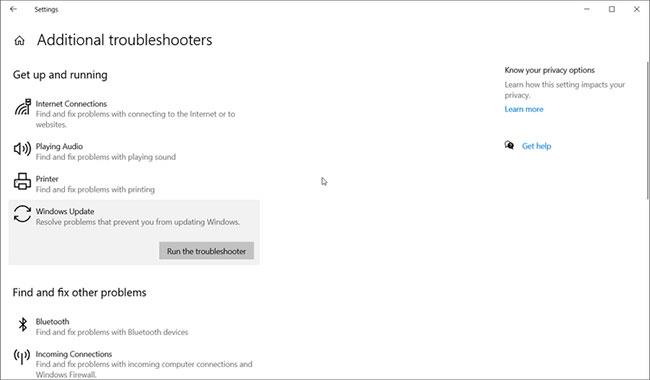
Führen Sie die Windows Update-Problembehandlung aus
Windows Update Troubleshooter ist ein integriertes Dienstprogramm, das nach Problemen sucht und diese behebt, die möglicherweise die Installation wichtiger Updates auf Ihrem PC verhindern.
So führen Sie die Windows Update-Problembehandlung aus:
Schritt 1 : Drücken Sie Win + I , um die Einstellungen zu öffnen .
Schritt 2 : Gehen Sie zu Update und Sicherheit .
Schritt 3 : Öffnen Sie die Registerkarte „Fehlerbehebung“ von links.
Schritt 4 : Überprüfen Sie auf der rechten Seite, ob Optionen zur Fehlerbehebung vorhanden sind. Wenn nicht, klicken Sie auf den Link Zusätzliche Fehlerbehebung.
Schritt 5 : Klicken Sie im Abschnitt „In Betrieb nehmen“ auf „Windows Update“.
Schritt 6 : Klicken Sie auf die Schaltfläche Fehlerbehebung ausführen . Das System wird auf Probleme überprüft, die die Windows Update-Dienste betreffen, und es werden entsprechende Schritte empfohlen. Wenden Sie die empfohlenen Korrekturen an und testen Sie erneut.
2. Starten Sie die Update-Dienste neu

Update-Dienste neu starten
Sie können keine Updates installieren, wenn der Windows Update-Dienst fehlt oder nicht im Hintergrund ausgeführt wird. Microsoft ermöglicht Ihnen, den Status manuell zu ermitteln und den Dienst über das Dienste-Snap-In neu zu starten. Hier ist wie.
Schritt 1 : Drücken Sie die Windows-Taste + R , um Ausführen zu öffnen.
Schritt 2 : Geben Sie „services.msc“ ein und klicken Sie auf „OK“ , um „Dienste“ zu öffnen .
Schritt 3 : Scrollen Sie im Fenster „Dienste“ nach unten und suchen Sie den Windows Update-Dienst.
Schritt 4 : Klicken Sie mit der rechten Maustaste auf den Dienst und wählen Sie „Neu starten“ , wenn er nicht ausgeführt wird.
Schritt 5 : Doppelklicken Sie als Nächstes auf „ Dienst“ und stellen Sie den Starttyp auf „Automatisch“ ein.
Schritt 6 : Klicken Sie auf Übernehmen, um die Änderungen zu speichern.
Schritt 7 : Suchen Sie als Nächstes nach „ Background Intelligent Transfer Service“ und „Cryptographic Service“ und wiederholen Sie dann die Schritte, um die Dienste neu zu starten.
3. Windows Update-Dienste wiederherstellen (wuaserv)

Wiederherstellen von Windows Update-Diensten (wuaserv)
Wenn der Windows Update-Dienst im Dienste-Snap-in fehlt, können Sie die fehlenden Registrierungseinträge wiederherstellen, indem Sie die Registrierungsdatei als Administrator ausführen. Kopieren Sie den folgenden Code, fügen Sie ihn in eine Notepad-Datei ein, speichern Sie ihn mit der Erweiterung „reg“ und führen Sie ihn dann aus, um die erforderlichen Windows Update-Dienste wiederherzustellen. Hier ist wie.
Schritt 1 : Geben Sie „notepad“ in die Windows-Suchleiste ein und klicken Sie auf das entsprechende Ergebnis, um die Anwendung zu öffnen.
Schritt 2 : Kopieren Sie den folgenden Code und fügen Sie ihn in die Notepad-Datei ein:
Windows Registry Editor Version 5.00
[HKEY_LOCAL_MACHINE\SYSTEM\CurrentControlSet\Services\wuauserv]
"DependOnService"=hex(7):72,00,70,00,63,00,73,00,73,00,00,00,00,00
"Description"="@%systemroot%\
ystem32\\wuaueng.dll,-106"
"DisplayName"="Windows Update"
"ErrorControl"=dword:00000001
"FailureActions"=hex:80,51,01,00,00,00,00,00,00,00,00,00,03,00,00,00,14,00,00,\
00,01,00,00,00,60,ea,00,00,00,00,00,00,00,00,00,00,00,00,00,00,00,00,00,00
"ImagePath"=hex(2):25,00,73,00,79,00,73,00,74,00,65,00,6d,00,72,00,6f,00,6f,00,\
74,00,25,00,5c,00,73,00,79,00,73,00,74,00,65,00,6d,00,33,00,32,00,5c,00,73,\
00,76,00,63,00,68,00,6f,00,73,00,74,00,2e,00,65,00,78,00,65,00,20,00,2d,00,\
6b,00,20,00,6e,00,65,00,74,00,73,00,76,00,63,00,73,00,20,00,2d,00,70,00,00,\
00
"ObjectName"="LocalSystem"
"RequiredPrivileges"=hex(7):53,00,65,00,41,00,75,00,64,00,69,00,74,00,50,00,72,\
00,69,00,76,00,69,00,6c,00,65,00,67,00,65,00,00,00,53,00,65,00,43,00,72,00,\
65,00,61,00,74,00,65,00,47,00,6c,00,6f,00,62,00,61,00,6c,00,50,00,72,00,69,\
00,76,00,69,00,6c,00,65,00,67,00,65,00,00,00,53,00,65,00,43,00,72,00,65,00,\
61,00,74,00,65,00,50,00,61,00,67,00,65,00,46,00,69,00,6c,00,65,00,50,00,72,\
00,69,00,76,00,69,00,6c,00,65,00,67,00,65,00,00,00,53,00,65,00,54,00,63,00,\
62,00,50,00,72,00,69,00,76,00,69,00,6c,00,65,00,67,00,65,00,00,00,53,00,65,\
00,41,00,73,00,73,00,69,00,67,00,6e,00,50,00,72,00,69,00,6d,00,61,00,72,00,\
79,00,54,00,6f,00,6b,00,65,00,6e,00,50,00,72,00,69,00,76,00,69,00,6c,00,65,\
00,67,00,65,00,00,00,53,00,65,00,49,00,6d,00,70,00,65,00,72,00,73,00,6f,00,\
6e,00,61,00,74,00,65,00,50,00,72,00,69,00,76,00,69,00,6c,00,65,00,67,00,65,\
00,00,00,53,00,65,00,49,00,6e,00,63,00,72,00,65,00,61,00,73,00,65,00,51,00,\
75,00,6f,00,74,00,61,00,50,00,72,00,69,00,76,00,69,00,6c,00,65,00,67,00,65,\
00,00,00,53,00,65,00,53,00,68,00,75,00,74,00,64,00,6f,00,77,00,6e,00,50,00,\
72,00,69,00,76,00,69,00,6c,00,65,00,67,00,65,00,00,00,53,00,65,00,44,00,65,\
00,62,00,75,00,67,00,50,00,72,00,69,00,76,00,69,00,6c,00,65,00,67,00,65,00,\
00,00,53,00,65,00,42,00,61,00,63,00,6b,00,75,00,70,00,50,00,72,00,69,00,76,\
00,69,00,6c,00,65,00,67,00,65,00,00,00,53,00,65,00,52,00,65,00,73,00,74,00,\
6f,00,72,00,65,00,50,00,72,00,69,00,76,00,69,00,6c,00,65,00,67,00,65,00,00,\
00,53,00,65,00,53,00,65,00,63,00,75,00,72,00,69,00,74,00,79,00,50,00,72,00,\
69,00,76,00,69,00,6c,00,65,00,67,00,65,00,00,00,53,00,65,00,54,00,61,00,6b,\
00,65,00,4f,00,77,00,6e,00,65,00,72,00,73,00,68,00,69,00,70,00,50,00,72,00,\
69,00,76,00,69,00,6c,00,65,00,67,00,65,00,00,00,53,00,65,00,4c,00,6f,00,61,\
00,64,00,44,00,72,00,69,00,76,00,65,00,72,00,50,00,72,00,69,00,76,00,69,00,\
6c,00,65,00,67,00,65,00,00,00,53,00,65,00,4d,00,61,00,6e,00,61,00,67,00,65,\
00,56,00,6f,00,6c,00,75,00,6d,00,65,00,50,00,72,00,69,00,76,00,69,00,6c,00,\
65,00,67,00,65,00,00,00,53,00,65,00,53,00,79,00,73,00,74,00,65,00,6d,00,45,\
00,6e,00,76,00,69,00,72,00,6f,00,6e,00,6d,00,65,00,6e,00,74,00,50,00,72,00,\
69,00,76,00,69,00,6c,00,65,00,67,00,65,00,00,00,53,00,65,00,43,00,72,00,65,\
00,61,00,74,00,65,00,53,00,79,00,6d,00,62,00,6f,00,6c,00,69,00,63,00,4c,00,\
69,00,6e,00,6b,00,50,00,72,00,69,00,76,00,69,00,6c,00,65,00,67,00,65,00,00,\
00,53,00,65,00,49,00,6e,00,63,00,72,00,65,00,61,00,73,00,65,00,42,00,61,00,\
73,00,65,00,50,00,72,00,69,00,6f,00,72,00,69,00,74,00,79,00,50,00,72,00,69,\
00,76,00,69,00,6c,00,65,00,67,00,65,00,00,00,00,00
"ServiceSidType"=dword:00000001
"Start"=dword:00000003
"SvcMemHardLimitInMB"=dword:000000f6
"SvcMemMidLimitInMB"=dword:000000a7
"SvcMemSoftLimitInMB"=dword:00000058
"Type"=dword:00000020
[HKEY_LOCAL_MACHINE\SYSTEM\CurrentControlSet\Services\wuauserv\Parameters]
"ServiceDll"=hex(2):25,00,73,00,79,00,73,00,74,00,65,00,6d,00,72,00,6f,00,6f,\
00,74,00,25,00,5c,00,73,00,79,00,73,00,74,00,65,00,6d,00,33,00,32,00,5c,00,\
77,00,75,00,61,00,75,00,65,00,6e,00,67,00,2e,00,64,00,6c,00,6c,00,00,00
"ServiceDllUnloadOnStop"=dword:00000001
"ServiceMain"="WUServiceMain"
[HKEY_LOCAL_MACHINE\SYSTEM\CurrentControlSet\Services\wuauserv\Security]
"Security"=hex:01,00,14,80,78,00,00,00,84,00,00,00,14,00,00,00,30,00,00,00,02,\
00,1c,00,01,00,00,00,02,80,14,00,ff,00,0f,00,01,01,00,00,00,00,00,01,00,00,\
00,00,02,00,48,00,03,00,00,00,00,00,14,00,9d,00,02,00,01,01,00,00,00,00,00,\
05,0b,00,00,00,00,00,18,00,ff,01,0f,00,01,02,00,00,00,00,00,05,20,00,00,00,\
20,02,00,00,00,00,14,00,ff,01,0f,00,01,01,00,00,00,00,00,05,12,00,00,00,01,\
01,00,00,00,00,00,05,12,00,00,00,01,01,00,00,00,00,00,05,12,00,00,00
[HKEY_LOCAL_MACHINE\SYSTEM\CurrentControlSet\Services\wuauserv\TriggerInfo]
[HKEY_LOCAL_MACHINE\SYSTEM\CurrentControlSet\Services\wuauserv\TriggerInfo\0]
"Type"=dword:00000005
"Action"=dword:00000001
"Guid"=hex:e6,ca,9f,65,db,5b,a9,4d,b1,ff,ca,2a,17,8d,46,e0
[HKEY_LOCAL_MACHINE\SYSTEM\CurrentControlSet\Services\wuauserv\TriggerInfo\1]
"Type"=dword:00000005
"Action"=dword:00000001
"Guid"=hex:c8,46,fb,54,89,f0,4c,46,b1,fd,59,d1,b6,2c,3b,50
Schritt 3 : Klicken Sie als Nächstes auf Datei und wählen Sie Speichern unter .
Schritt 4 : Benennen Sie die Datei in Windows_update.reg um.
Schritt 5 : Klicken Sie auf das Dropdown-Menü „Dateityp“ und wählen Sie „Alle Dateien“ aus . Klicken Sie dann auf Speichern , um die Datei zu speichern.
Schritt 6 : Klicken Sie auf die Datei „Windows_update.reg “ und dann auf „ Ja“ , um die erforderlichen Berechtigungen zum Ausführen der Registrierungsdatei zu erteilen. Wenn die Erfolgsmeldung angezeigt wird, klicken Sie auf OK, um Ihren PC neu zu starten.
Die Registrierungsdatei stellt die Registrierungsschlüssel des Windows Update-Dienstes auf Ihrem System wieder her. Navigieren Sie zur Bestätigung im Registrierungseditor zu HKEY_LOCAL_MACHINE\SYSTEM\CurrentControlSet\Services\wuauserv .
Drücken Sie nach dem Neustart die Windows-Taste + R , geben Sie „services.msc“ ein und klicken Sie auf „OK“. Suchen Sie als Nächstes den Windows Update- Dienst, klicken Sie mit der rechten Maustaste darauf und wählen Sie Neu starten/Starten.
Gehen Sie als Nächstes zu Einstellungen > Update & Sicherheit und prüfen Sie, ob der Fehler 0x80070424 behoben ist.
4. Scannen Sie Ihren Computer auf Malware
Malware-Infektionen können wichtige Systemdateien wie den Windows Update-Dienst beschädigen oder löschen und den Microsoft Store-Fehler 0x80070424 verursachen. Wenn Sie Windows Update-Dateien mit einem Registry-Hack wiederherstellen können und die Dienste sofort verschwinden, nachdem derselbe Fehler auftritt, prüfen Sie, ob der Computer mit Malware infiziert ist.
Führen Sie einen vollständigen Scan durch, um Spuren von Viren auf Ihrem Computer zu finden. Wenn Sie keine Antivirensoftware installiert haben, laden Sie Malwarebytes herunter und installieren Sie es . Es ist ein großartiges Antivirenprogramm und wird mit einer voll funktionsfähigen Testversion geliefert.
5. Setzen Sie die Windows Update-Dienste mithilfe einer Batchdatei zurück

Setzen Sie die Windows Update-Dienste mithilfe einer Batchdatei zurück
Wenn Sie feststellen, dass auf Ihrem PC keine Malware-Probleme vorliegen, versuchen Sie, wichtige Windows Update-Dienste zurückzusetzen. Obwohl Sie diese Dienste manuell zurücksetzen können, beschleunigt die Verwendung von Batch-Skripten diesen Vorgang, da Sie sonst viel Zeit verschwenden. Hier ist wie.
Schritt 1 : Drücken Sie die Windows-Taste + R , um Ausführen zu öffnen.
Schritt 2 : Geben Sie Notepad ein und klicken Sie auf OK , um die Anwendung zu öffnen.
Schritt 3 : Kopieren Sie den folgenden Befehl und fügen Sie ihn in Notepad ein.
net stop bits
net stop wuauserv
net stop appidsvc
net stop cryptsvc
Del "%ALLUSERSPROFILE%\Application Data\Microsoft\Network\Downloader\*.*"
rmdir %systemroot%\SoftwareDistribution /S /Q
rmdir %systemroot%
ystem32\catroot2 /S /Q
sc.exe sdset bits D:(A;;CCLCSWRPWPDTLOCRRC;;;SY)(A;;CCDCLCSWRPWPDTLOCRSDRCWDWO;;;BA)(A;;CCLCSWLOCRRC;;;AU)(A;;CCLCSWRPWPDTLOCRRC;;;PU)
sc.exe sdset wuauserv D:(A;;CCLCSWRPWPDTLOCRRC;;;SY)(A;;CCDCLCSWRPWPDTLOCRSDRCWDWO;;;BA)(A;;CCLCSWLOCRRC;;;AU)(A;;CCLCSWRPWPDTLOCRRC;;;PU)
cd /d %windir%
ystem32
regsvr32.exe /s atl.dll
regsvr32.exe /s urlmon.dll
regsvr32.exe /s mshtml.dll
regsvr32.exe /s shdocvw.dll
regsvr32.exe /s browseui.dll
regsvr32.exe /s jscript.dll
regsvr32.exe /s vbscript.dll
regsvr32.exe /s scrrun.dll
regsvr32.exe /s msxml.dll
regsvr32.exe /s msxml3.dll
regsvr32.exe /s msxml6.dll
regsvr32.exe /s actxprxy.dll
regsvr32.exe /s softpub.dll
regsvr32.exe /s wintrust.dll
regsvr32.exe /s dssenh.dll
regsvr32.exe /s rsaenh.dll
regsvr32.exe /s gpkcsp.dll
regsvr32.exe /s sccbase.dll
regsvr32.exe /s slbcsp.dll
regsvr32.exe /s cryptdlg.dll
regsvr32.exe /s oleaut32.dll
regsvr32.exe /s ole32.dll
regsvr32.exe /s shell32.dll
regsvr32.exe /s initpki.dll
regsvr32.exe /s wuapi.dll
regsvr32.exe /s wuaueng.dll
regsvr32.exe /s wuaueng1.dll
regsvr32.exe /s wucltui.dll
regsvr32.exe /s wups.dll
regsvr32.exe /s wups2.dll
regsvr32.exe /s wuweb.dll
regsvr32.exe /s qmgr.dll
regsvr32.exe /s qmgrprxy.dll
regsvr32.exe /s wucltux.dll
regsvr32.exe /s muweb.dll
regsvr32.exe /s wuwebv.dll
netsh winsock reset
netsh winsock reset proxy
net start bits
net start wuauserv
net start appidsvc
net start cryptsvc
Schritt 4 : Klicken Sie auf Datei und wählen Sie Speichern unter .
Schritt 5 : Benennen Sie die Datei in Windows.bat um.
Klicken Sie auf das Dropdown-Menü „Dateityp“ und wählen Sie „Alle Dateien“ aus . Klicken Sie dann auf Speichern , um die Datei zu speichern.
Schritt 6 : Klicken Sie mit der rechten Maustaste auf die Datei Windows.bat und wählen Sie Als Administrator ausführen . Klicken Sie auf „Ja“ , wenn Sie von der Benutzerkontensteuerung dazu aufgefordert werden .
Warten Sie, bis der PC das Skript erfolgreich ausgeführt hat, und starten Sie dann den PC neu. Öffnen Sie nach dem Neustart „Update & Sicherheit“ , um zu sehen, ob der Fehler behoben ist.
6. Führen Sie einen Werksreset auf Windows durch
Durch das Zurücksetzen von Windows 10 auf die Werkseinstellungen wird das Betriebssystem installiert und fehlende Windows Update-Dienstdateien wiederhergestellt. Mit der integrierten Option „Zurücksetzen“ können Sie Ihren Computer zurücksetzen, ohne dass sich dies auf Ihre persönlichen Dateien auswirkt. Dadurch werden jedoch auf dem PC installierte Drittanbieteranwendungen entfernt. Weitere Einzelheiten finden Sie in den detaillierten Anweisungen von Quantrimang.com zu verschiedenen Möglichkeiten, die Werkseinstellungen auf Windows-Computern wiederherzustellen .
Der Windows Update-Fehler 0x80070424 tritt häufig auf, wenn der Windows Update-Dienst auf dem PC wichtig ist. Versuchen Sie, die Dienste manuell neu zu starten, um das Problem zu beheben. Wenn das Problem weiterhin besteht, führen Sie einen Registrierungsdatei-Hack durch, um die erforderlichen Dienste wiederherzustellen und Fehler zu beheben.